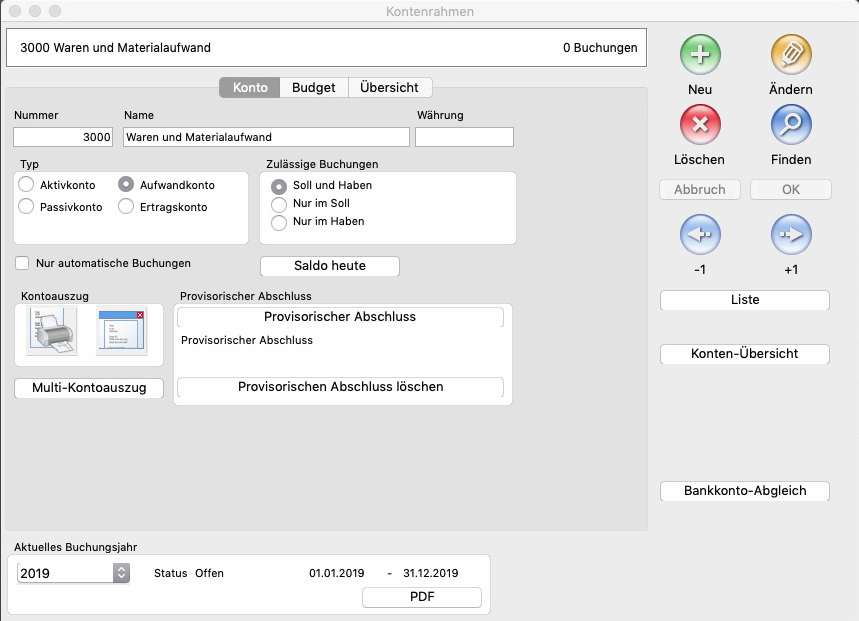Kontenrahmen: Unterschied zwischen den Versionen
Zur Navigation springen
Zur Suche springen
KKeine Bearbeitungszusammenfassung |
(→Menus) |
||
| Zeile 6: | Zeile 6: | ||
==Menus== | ==Menus== | ||
===Kontenrahmen=== | |||
Hier finde Sie die üblichen Menüpunkte 'Neu', 'Ändern', 'Löschen', 'Finden'... | |||
===Konto=== | |||
Erfolgsrechnung | |||
==Reports== | ==Reports== | ||
Version vom 14. September 2011, 07:08 Uhr
Allgemeines
In diesem Unter-Modul bearbeiten Sie den Kontenrahmen. Sie können Nummer, Namen und Budgetvorgaben zu jedem Konto definieren. Dazu können Sie hier Kontoauszüge, Bilanzen und Erfolgsrechnungen erstellen. Einzelne Buchungen können Sie hier nicht bearbeiten.
Der Kontenrahmen kann pro Buchungsjahr unterschiedlich sein.
Fenster
Menus
Kontenrahmen
Hier finde Sie die üblichen Menüpunkte 'Neu', 'Ändern', 'Löschen', 'Finden'...
Konto
Erfolgsrechnung
Reports
Typische Prozesse
Feldreferenz
Register Konto
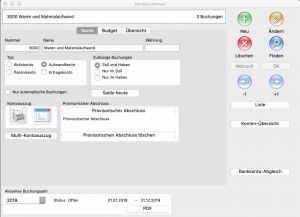
- Kontonummer
- Geben Sie hier die Kontonummer des Kontos ein. Kontonummern können bis zu 11 Zeichen lang sein und Interpunktion enmthalten. Die Nummer muss pro Buchungsjahr eindeutig sein.
- Name
- Geben Sie hier den Namen des Kontos ein. Der Name sollte pro Buchungsjahr eindeutig sein.
- Typ
- Klicken Sie hier den Typ des Kontos an. Diese Einstellung steuert, ob Konten auf der Bilanz (Aktiv/Passivkonten) oder der Erfolgsrechnung (Aufwand- und Ertragkonten) erscheinen.
- Nur automatische Buchungen
- Klicken Sie dieses Feld an, wenn Sie wollen, dass dieses Konto nicht manuell (d.h. in den Fenstern Doppel- und Mehrfachbuchungen) bebucht werden soll, sondern ausschliesslich für automatische Buchungen (zB beim Verschicken einer Rechnung) benutzt werden soll.
- Kontoauszug auf Bildschirm/Drucker
- Erstellt einen Kontoauszug für das aktuelle Konto. Die Datumsgrenzen werden erfragt.
Register Budget
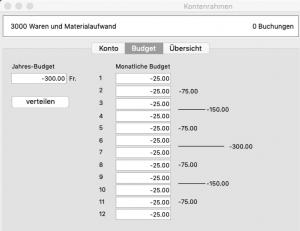
Geben Sie hier die monatlichen Budgets ein für dieses Konto.
- Jahresbudget
- Geben Sie hier den Budgetbetrag für das ganze Jahr ein, wenn Sie keine monatlichen Budgets machen wollen.
- monatliche Budgets
- Geben Sie hier die monatlichen Budgets ein.
- Verteilen
- Klicken Sie hier, um den Jahresbetrag gleichmässig auf die 12 Monate zu verteilen.
Register Übersicht
Hier können Sie sich eine grafische Darstellung des Kontostandes anzeigen lassen.